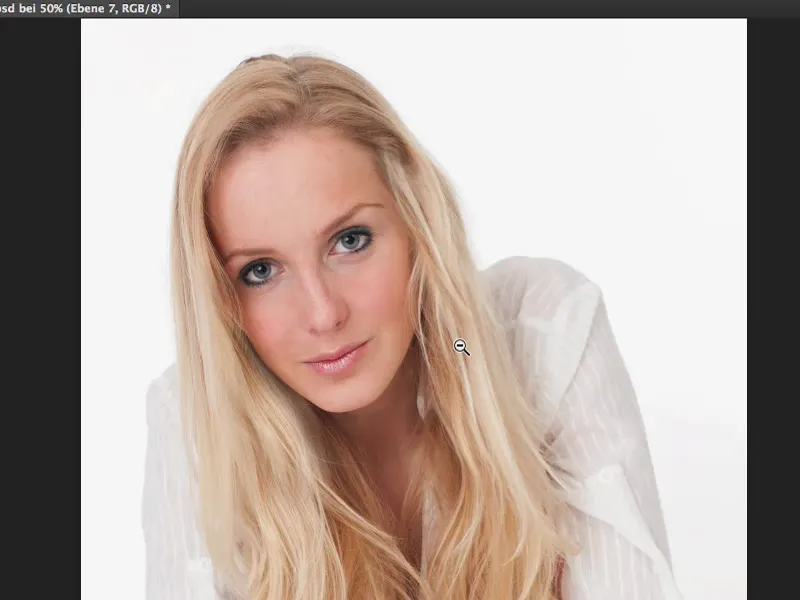In diesem Tutorial dreht sich nun ausschließlich alles um die Haare dieses wunderschönen Models. Was ich hier gemacht habe, zeige ich dir: Ich habe die Lücken erst mal ergänzt, ich habe oben so eine künstliche Haarstruktur eingefügt, weil mir das Ganze da oben ein bisschen zu unruhig war in dem Bereich. Und ich hatte keine Lust, diese einzelnen Härchen alle anzugleichen. Ich habe den Haaransatz aufgehellt. Und die Methoden, die du dazu kennen musst, zeige ich dir.
Zusätzliche Strähnen einarbeiten
Als Allererstes gehst du auf die Hintergrundebene (1) und nimmst dir mal das Lasso (2). Ich hätte jetzt ganz gerne diesen Bereich (3) mit einer Strähne repariert. Und jetzt muss ich einfach gucken: Wo im Bild habe ich eine Strähne, die da ungefähr hinpassen würde? Und ich habe hier unten ganz viel strähniges Haar. Dann schneide ich mir das einfach mal so aus, wie ich denke, dass ich daraus was machen kann. Das Ganze dupliziere ich mir über Strg + J auf eine neue leere Ebene (4), so ähnlich, als würdest du Bereiche im Gesicht verändern, die Nase, die Lippen und so weiter.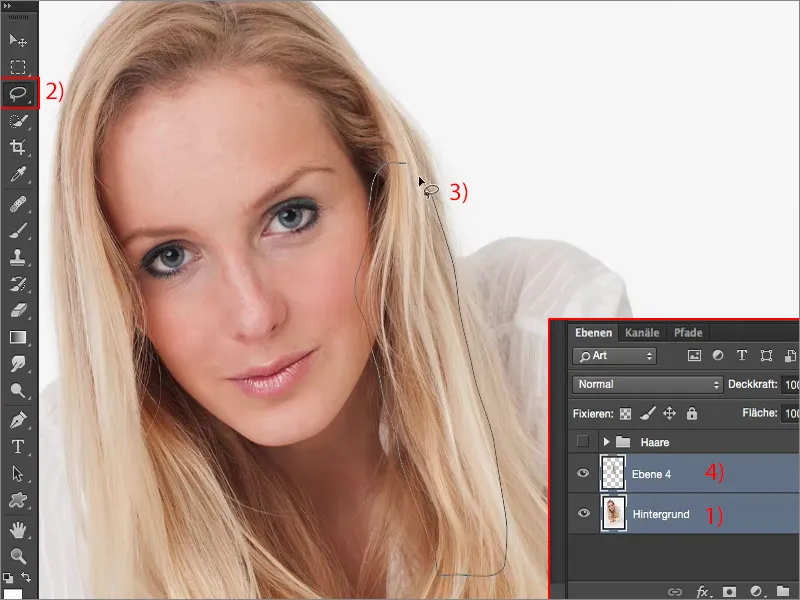
Und dann bringe ich das Ganze über Strg + T hier oben an den neuen Platz. Ich richte das ungefähr so aus, dass das von der Flussrichtung der Haare so passt.
Und jetzt brauche ich hier wieder eine weiche Maske (1). Ich zoome mal ein bisschen näher ran zur 100-Prozent-Ansicht (2), schwarzer Pinsel (3), reduzierte Deckkraft (4).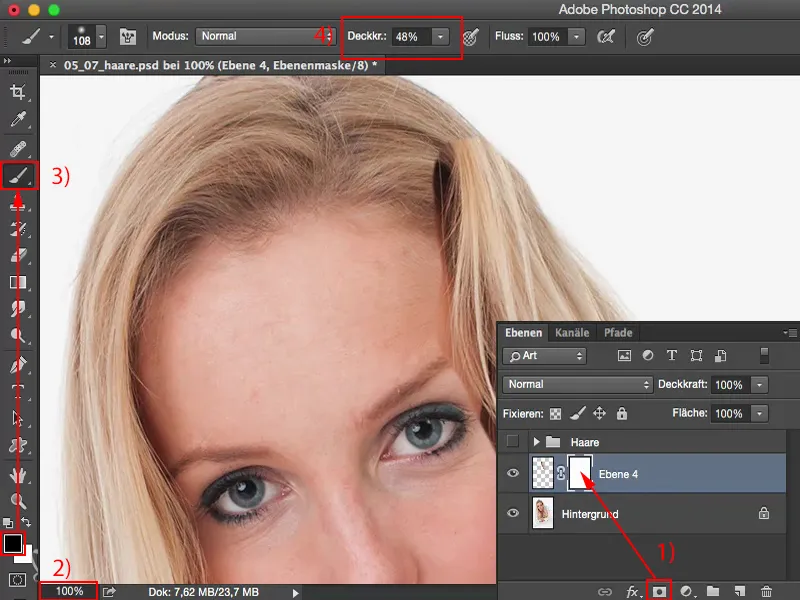
Dann gucke ich mir das noch mal an: Wo geht das Ganze los? Also ungefähr da muss ich anfangen zu überblenden (1), das heißt, hier oben gehe ich mal noch großzügig drüber hinweg. Und da fange ich dann an, das Ganze hier ins Gesicht laufen zu lassen. Und du siehst: Die Haare überblenden wirklich sehr, sehr weich (2). Jetzt muss ich nur noch unten ein bisschen anbauen und an der Seite. Schon läuft das hier alles wunderbar ineinander. Das war die erste Stelle, die es hier zu kaschieren galt.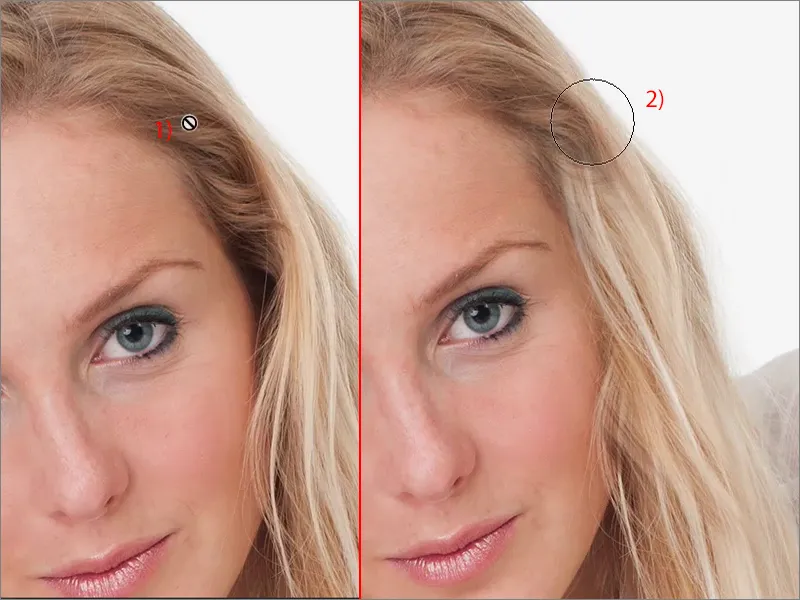
Ich kann das auch über die Maske noch ein Stückchen hier raufschieben (1), zum Beispiel, wenn ich das hier losgehen lassen möchte. Ich muss dann im Nachhinein eben nur die Maske (2) noch mal ein bisschen ausbessern. Und so kannst du der Dame ganz leicht zu einer neuen Haarpracht verhelfen. Hier läuft also eine weitere Strähne runter.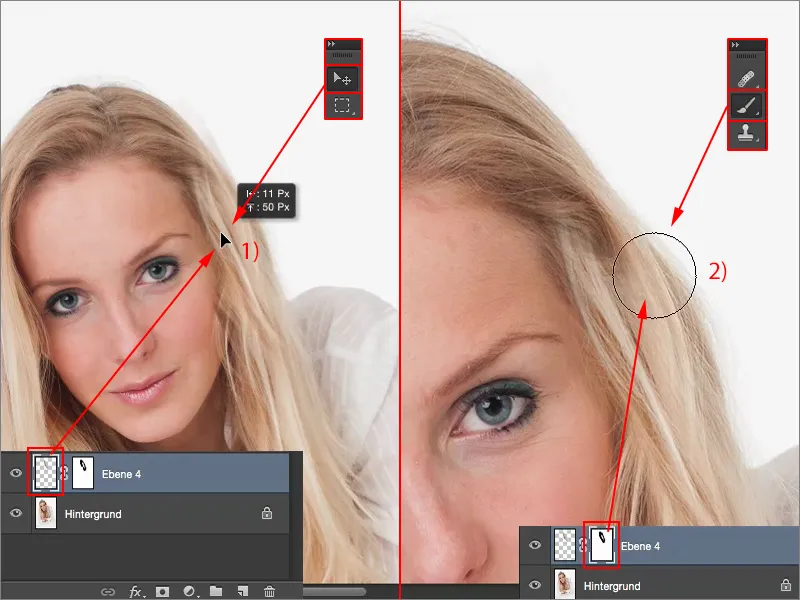
Das Gleiche kann ich jetzt auch hier in dem Bereich zum Beispiel noch mal machen. Hier bietet sich jetzt vielleicht dieser Bereich hier unten an. Ich schneide den wieder mal großflächig aus, …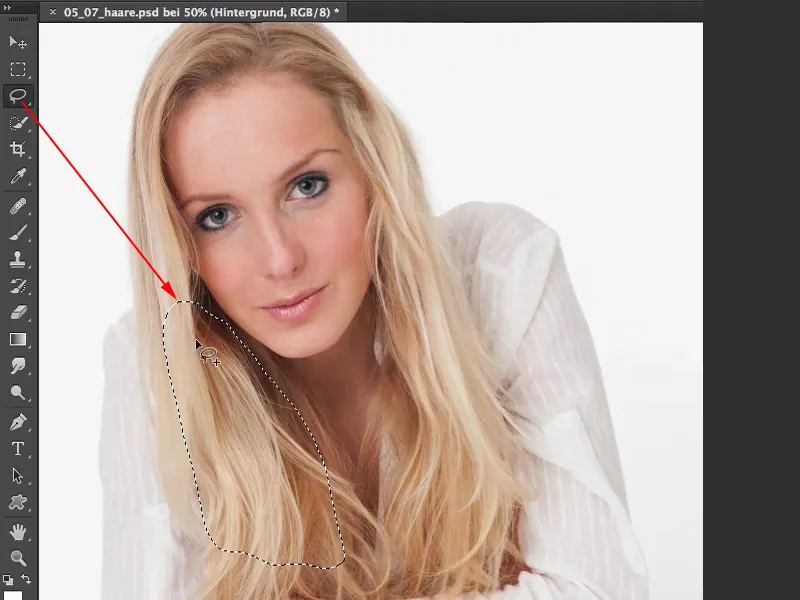
… Strg + J (1), dann transformiere (2) ich das, lass das so ein bisschen hier andocken - schmeichelt auch dem Gesicht.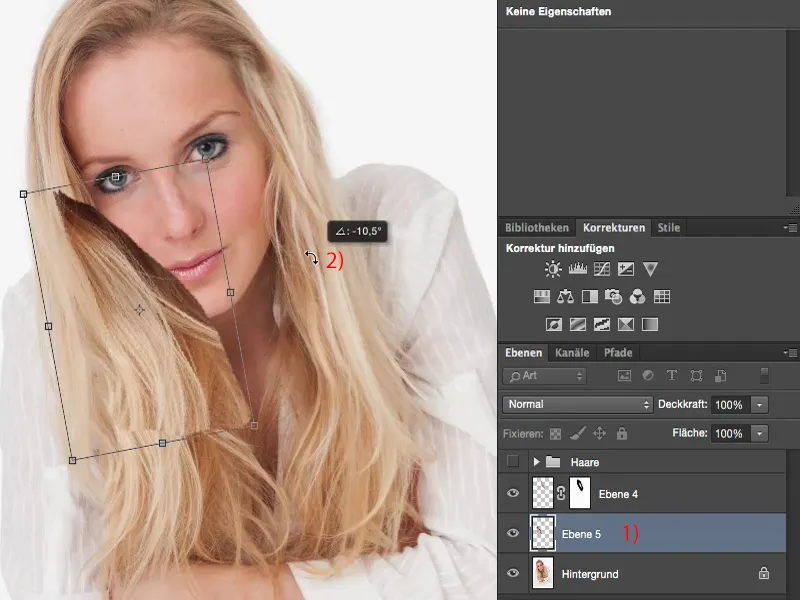
Ich lege mir eine Maske (1) an und lege hier wieder munter los, das Ganze zu korrigieren, weich zu überblenden (2). Zuerst an den Rändern und dann gucke ich mir an: Was muss ich in der Mitte noch tun? Oben das Schwarz muss natürlich raus. Und da muss ich ein bisschen vorsichtig sein, am Rand. Und so in etwa kann ich das auch schon lassen.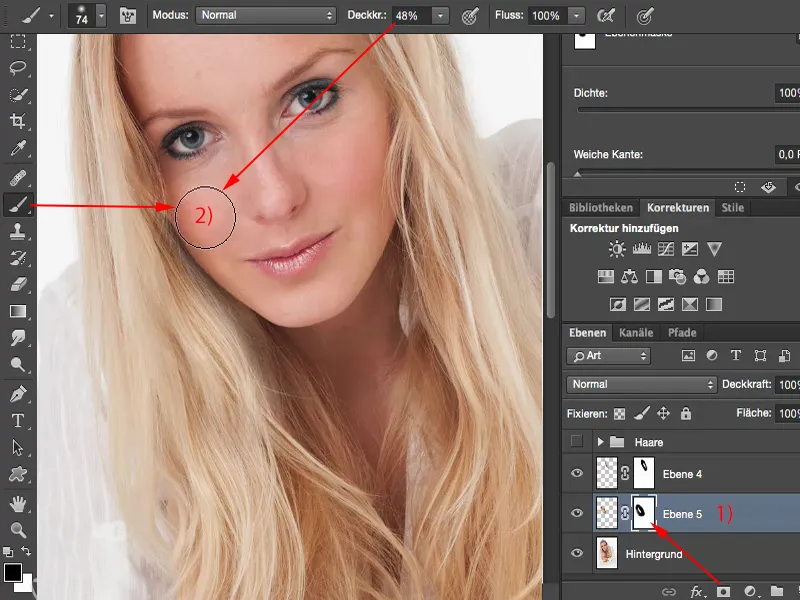
Wenn du die Deckkraft (1) ein bisschen runternimmst, dann kannst du hier auch für ganz weiche Übergänge, auch in den Schatten (2) sorgen, wie es ja eigentlich unter der Kinnpartie vorgesehen ist. Und hier geben wir so einen kleinen, dunklen Rand (3) mit dazu, denn das schafft hier die Natürlichkeit, die wir brauchen. Und schon hast du diese Strähne ergänzt.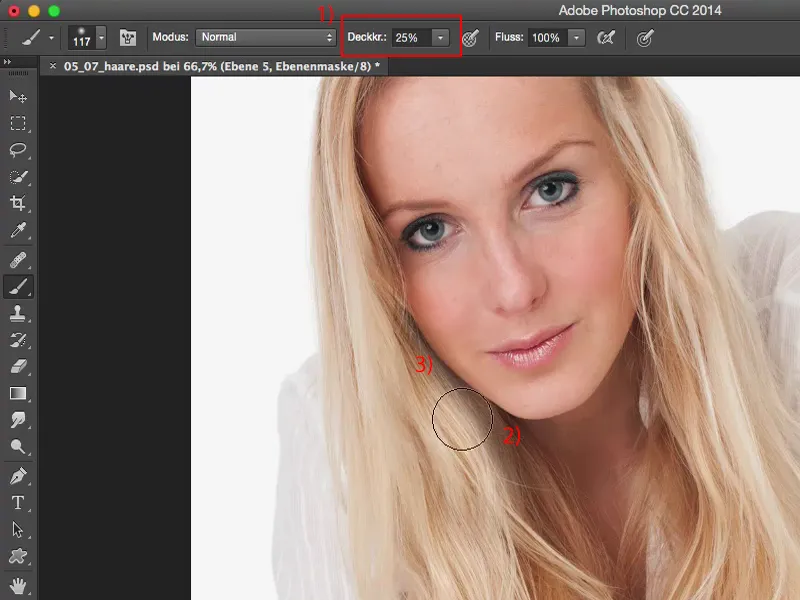
Haaransatz aufhellen
Du siehst, mit großflächigen Bereichen lässt sich also sehr, sehr viel bewirken. Als Nächstes legst du dir eine neue leere Ebene (1) an, denn du möchtest die dunklen Teile am Haaransatz (2) ein bisschen aufhellen.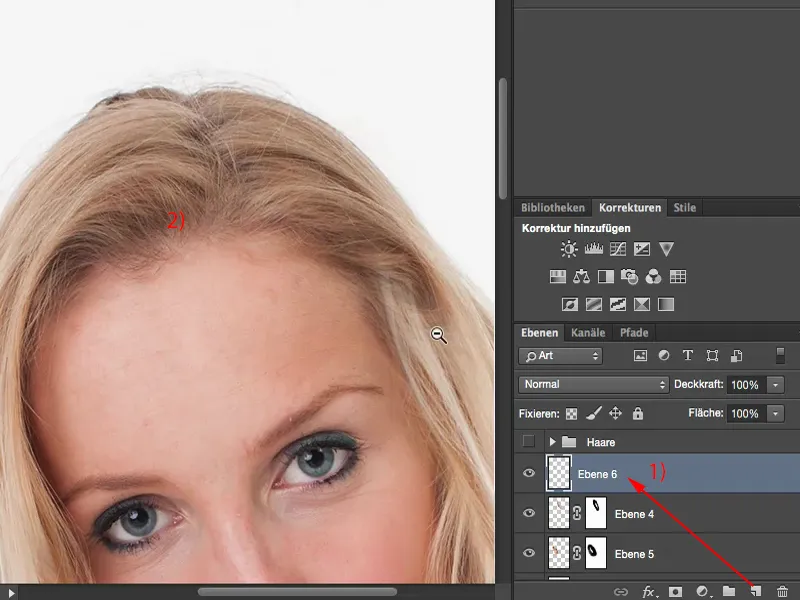
Dazu nimmst du dir einfach die helle Haarfarbe mit der Pipette auf, …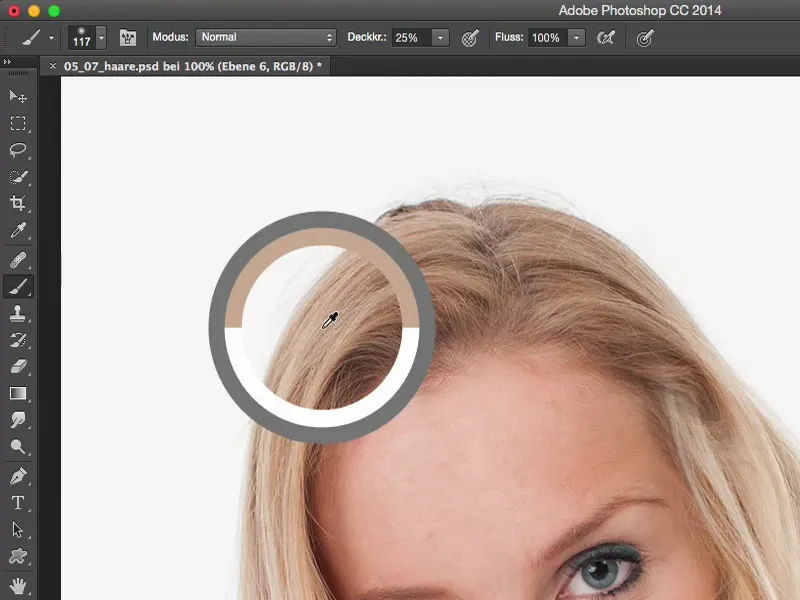
… setzt den Ebenenmodus auf Luminanz (1), gehst beim Pinsel (3) mit der Deckkraft runter, so auf 10, 15 % (2), anfangs nicht mehr, weiche Pinselspitze, und kannst jetzt hier den Haaransatz in der Haarfarbe aufhellen und anpassen. So kann man auch dunkle Strähnen etwas angleichen. Und schon hast du den Haaransatz hier oben aufgehellt.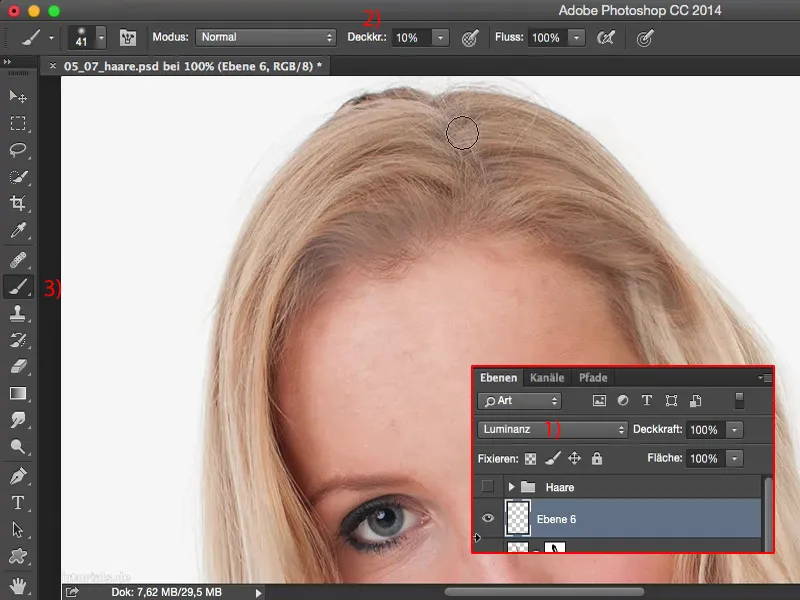
Du kannst diese Ebene auch weichzeichnen, dann sieht das nicht mehr ganz so fleckig aus. Darum gehen wir hier auf den Gaußschen Weichzeichner (Filter>Weichzeichnungsfilter>Gaußscher Weichzeichner…) und …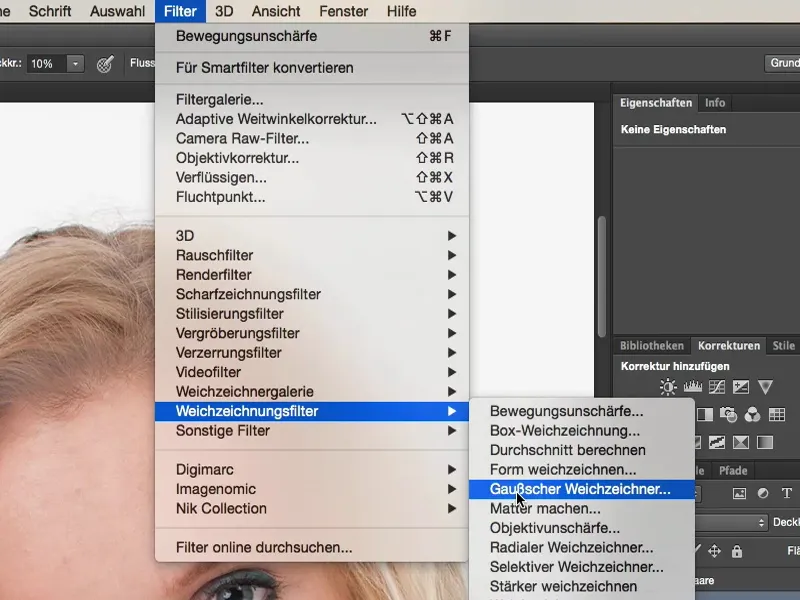
… wählen einen relativ kleinen Radius von circa 9 Pixeln. Und jetzt überblendet das Ganze hier sehr, sehr schön.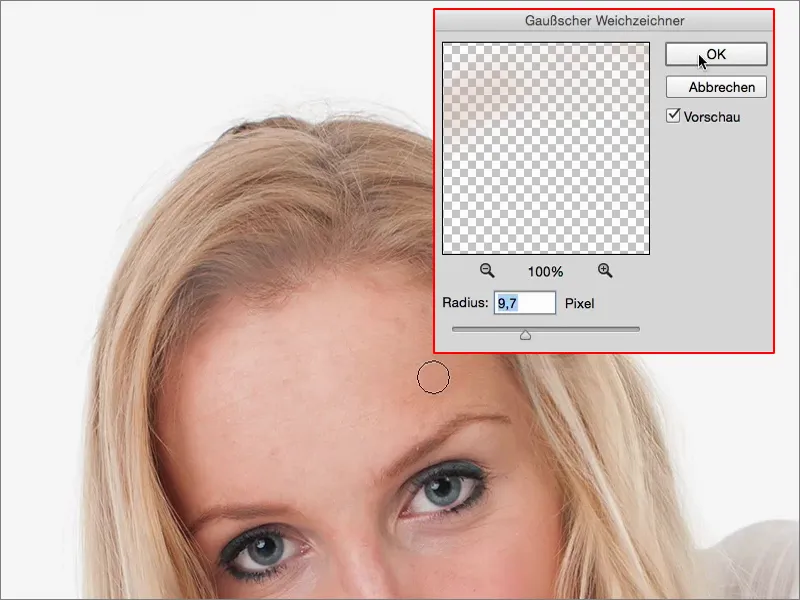
Künstliche Haarstrukturen einarbeiten: Methode 1
Wenn du künstliche Haarstrukturen einfügen möchtest, dann gibt es zwei Möglichkeiten: Das eine läuft über ein kleines Filterspielchen, das du machen kannst. Und das andere: Du nimmst dir ganz einfach hier die Haarfarbe auf mit der Pipette, gehst mit deinem Pinsel auf eine Deckkraft von 100 %.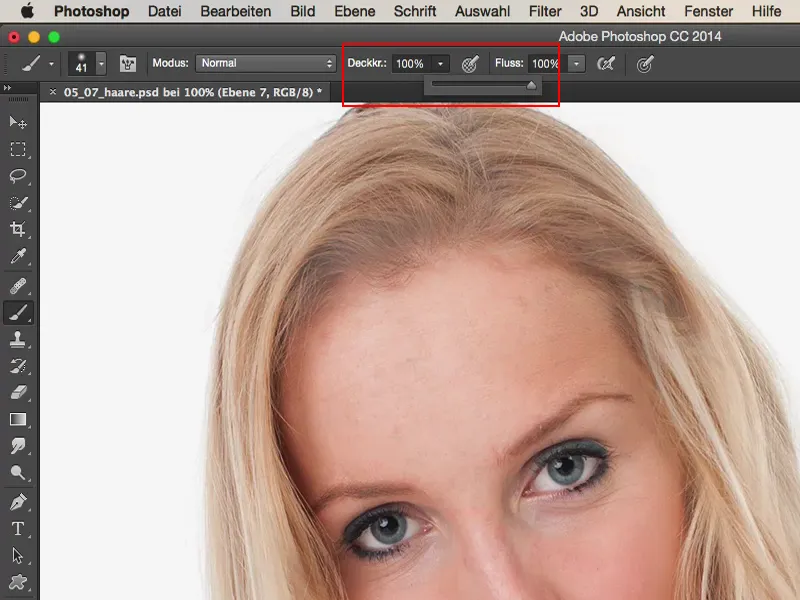
Ich lege hier vielleicht mal noch eine gefüllte Fläche an (Bearbeiten>Fläche füllen…), damit man die Haare besser sieht, und lege hier mal kurz eine schwarze Ebene drüber. Dann erkennst du besser, was ich hier eigentlich mache.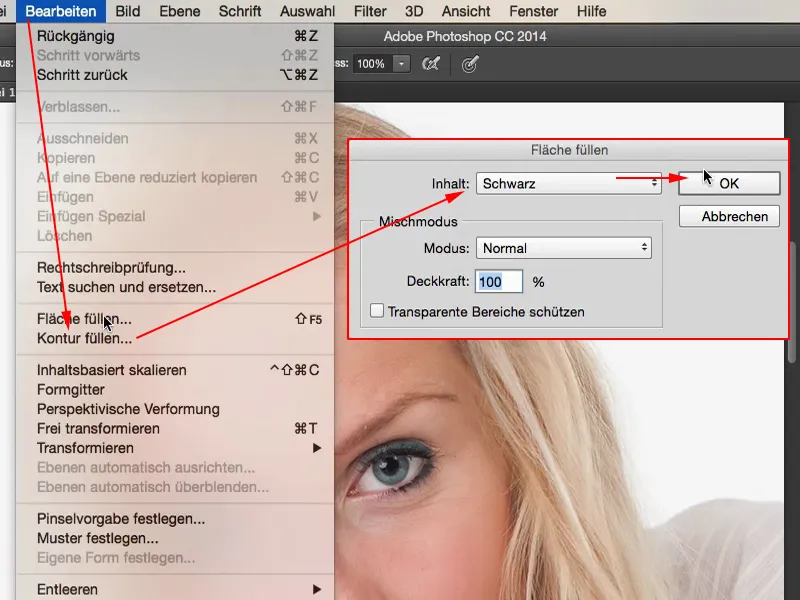
Ich gehe mit der Pinselspitze auf 1 Pixel, maximal auf 2. Und dann zeichnest du dir hier Haare ein. Das Ganze machst du immer wieder und immer wieder, bis du ungefähr so einen Bereich hast.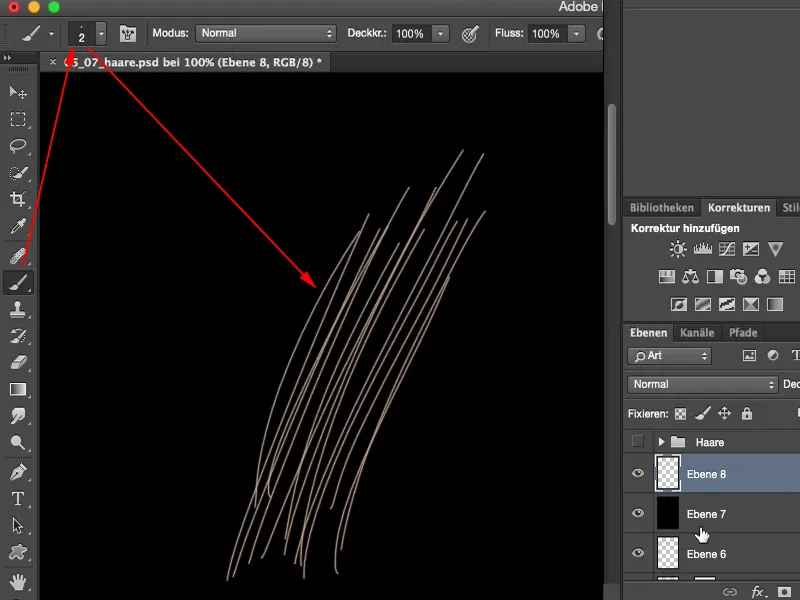
Weil du diese Haare jetzt auf dieser Ebene hast, kannst du die jetzt verdoppeln, du kannst sie transformieren, und das mache ich jetzt einfach ein paarmal. Ich mache mir eine Ebenen-Kopie und versetze die dann ein kleines Stückchen. Ich mach mir noch mal eine Ebenen-Kopie, versetze die noch mal ein Stückchen. Und noch mal eine Ebenen-Kopie und versetze die noch mal ein Stückchen.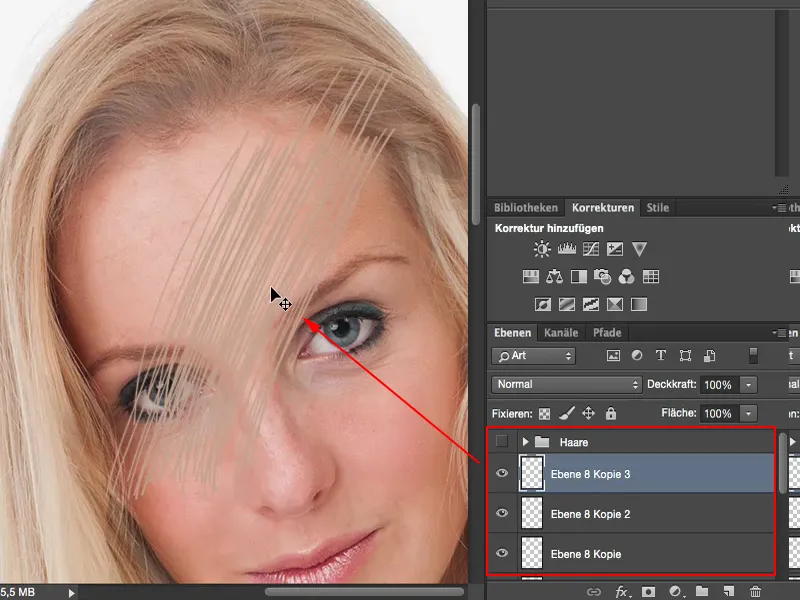
Jetzt kann ich diese Ebenen alle vereinigen. Und ich habe ganz, ganz viele Haare in kurzer Zeit erzeugt. Die kann ich jetzt transformieren, die kann ich größer machen, die kann ich kleiner machen. Und dann biege ich mir die hier einfach so zurecht, wie ich die ganz gerne hätte, zum Beispiel an dieser Stelle.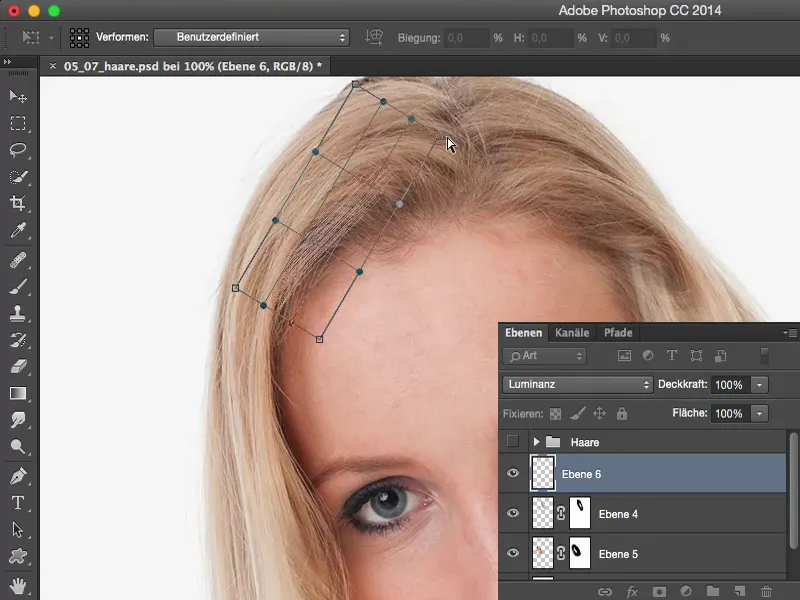
Ich gehe hier oben auf die Verzerren-Funktion und schaffe mir jetzt eine Biegung in den Haaren, die ich so ja noch nicht habe. So in etwa.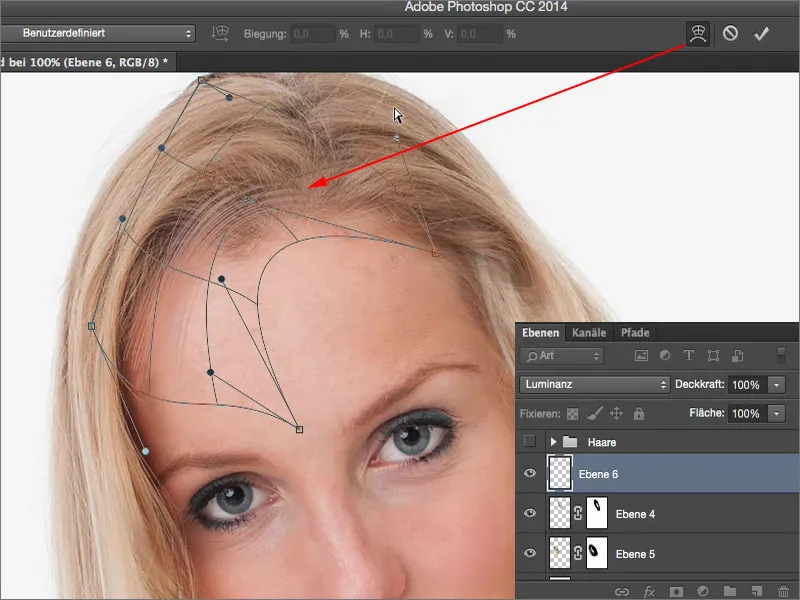
Und jetzt kann ich diese neuen Haare verblenden, also die kann ich jetzt hier einbauen. Über Strg + T kann ich die jederzeit regeln. Das ist sehr, sehr viel Arbeit und erfordert um einiges mehr Zeit, damit es realistisch aussieht, aber von der Theorie her kannst du hier einfach diese Lücken mit neuen Strähnen füllen, die du in der Haarfarbe gezeichnet hast.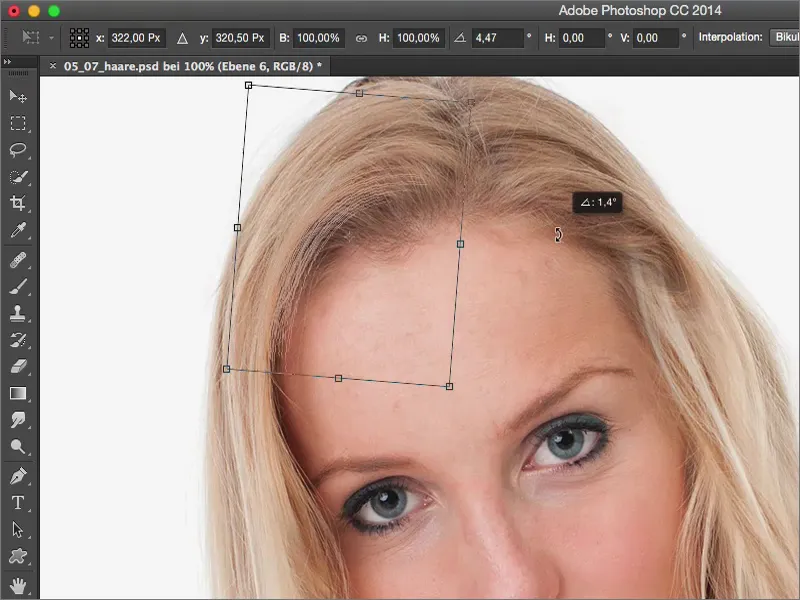
Ich müsste es noch ein bisschen weicher zeichnen, mit ein, zwei Pixeln, glaube ich, dann wird es realistischer aussehen (Filter>Weichzeichnungsfilter>Gaußscher Weichzeichner). Gehen wir mal vielleicht auf 0,5 Pixel, nein, das ist auch noch zu viel. Nehmen wir 0,2. Und so kann ich mir jetzt hier nach und nach eigene Härchen einbauen.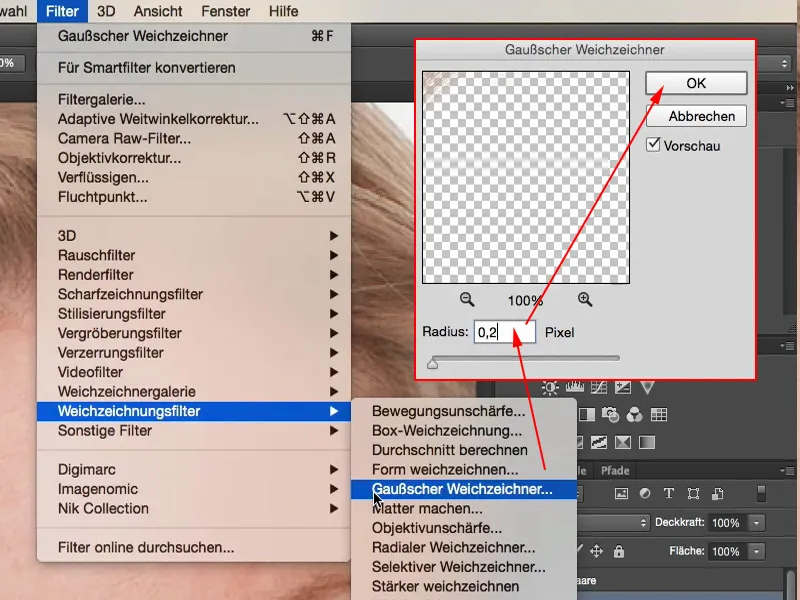
Ich weiß, das ist enorm viel Arbeit. Ich habe hier oben irgendeinen Käse (1) gemacht auf dieser Ebene, wahrscheinlich hier rausgemalt vorher, jetzt ist es wieder rausradiert (2).
… Und so kannst du dir das zusammenbauen.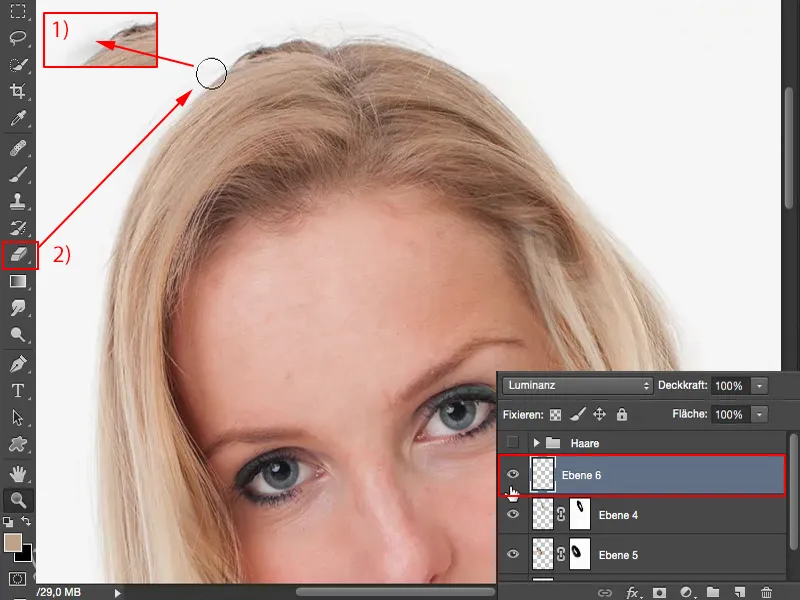
Künstliche Haarstrukturen einarbeiten: Methode 2
Brauchst du größere Flächen bei Haaren, dann kannst du auch eine Fläche füllen, eine Auswahl füllen. Ich nehme jetzt hier mal ungefähr so diese Größe (1). Dann gehst du auf Bearbeiten>Fläche füllen… (2) und wählst hier Farbe… (3) aus.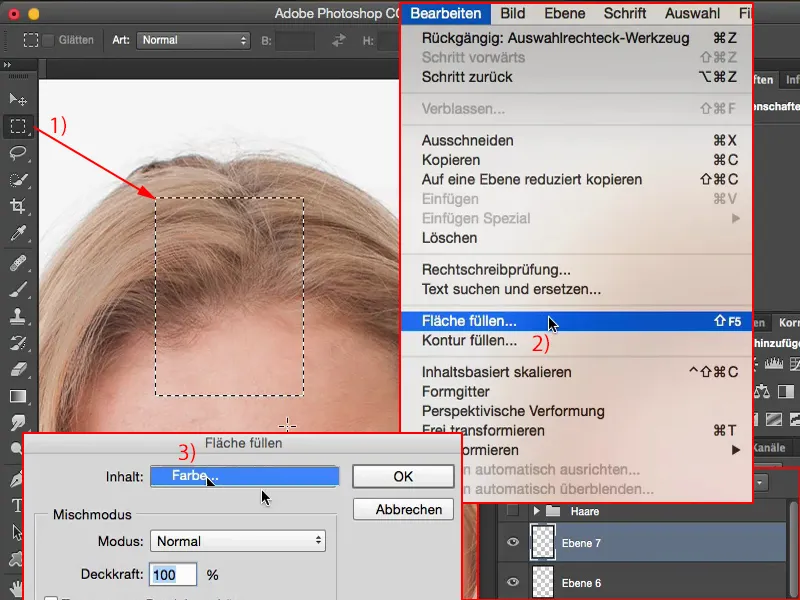
Als Farbe: Mit der Pipette natürlich direkt auf die Haarfarbe, irgendwas Schönes, Helles, so in dem Bereich ungefähr.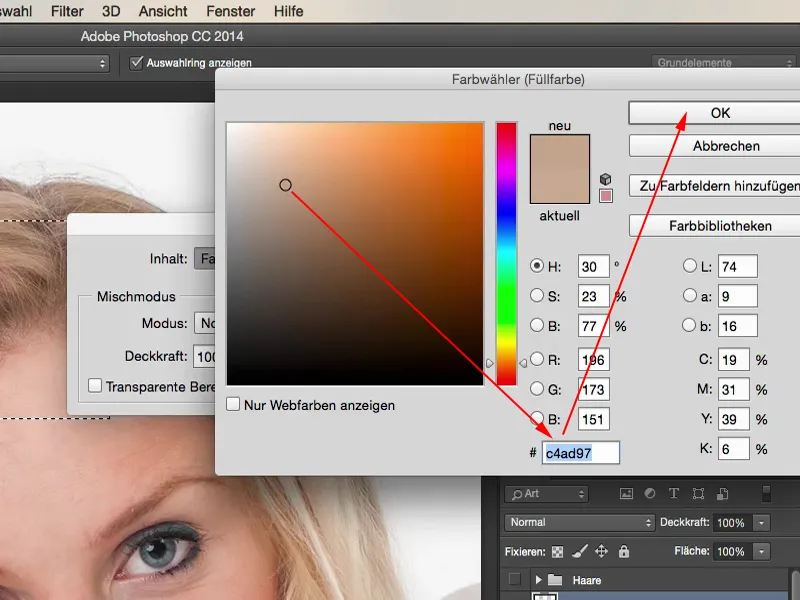
Jetzt ist das Ganze hier mit dieser Farbe gefüllt (1) und was wir brauchen, ist Haarstruktur. Und Struktur erreichst du am allereinfachsten, indem du hier Rauschen hinzufügst (Filter>Rauschfilter>Rauschen hinzufügen… (2)).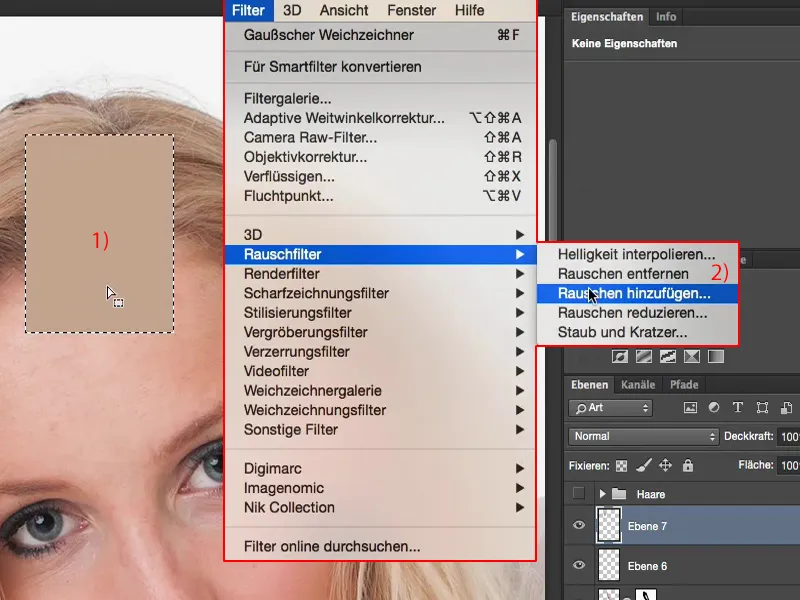
Die Pixel musst du hier ein bisschen von der Stärke anpassen. Gaußsche Normalverteilung (1) ist wichtig, damit du kein wiederholendes Muster schaffst, und Monochromatisch (2), denn sonst wird das sehr schnell bunt hier. Und bunte Haare … Na ja, bei dieser Person würden sie auf jeden Fall nicht so gut passen. Das bestätigst du mit OK.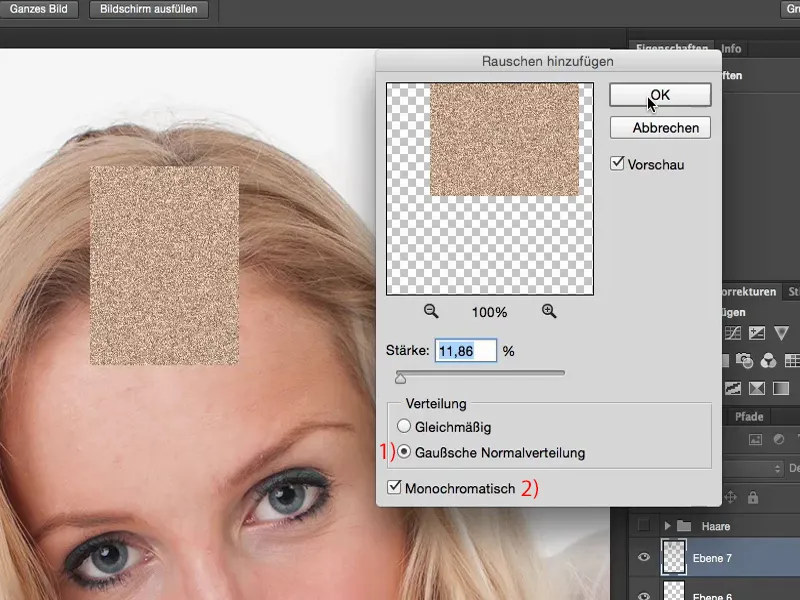
Du kannst das Ganze auch in ein Smartobjekt umwandeln, wenn du nicht-destruktiv arbeiten möchtest. Und dann gehst du hier mit Bewegungsunschärfe (Filter>Weichzeichnungsfilter>Bewegungsunschärfe…) …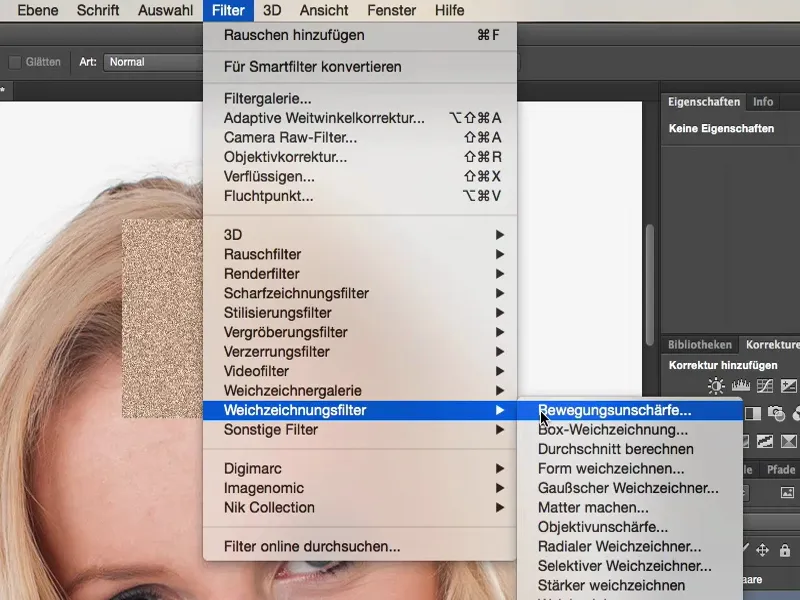
… im Winkel von 90 Grad (1) drüber. Den Abstand (2) stellst du so ein, dass du hier jetzt eben helle und dunkle Linien bekommst - perfekt gekämmte Haare, zu 100 Prozent perfekt gekämmte Haare, die würden genau so aussehen.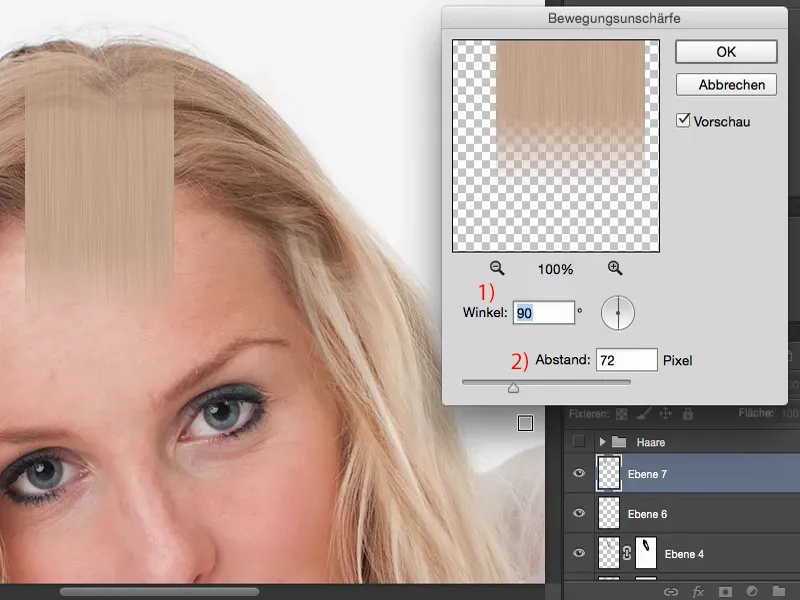
Das Ganze kann man jetzt in den Verrechnungsmodus setzen. Ineinanderkopieren ist immer sehr, sehr hart. Weiches Licht ist ein bisschen besser, du bekommst allerdings eine Farbverschiebung.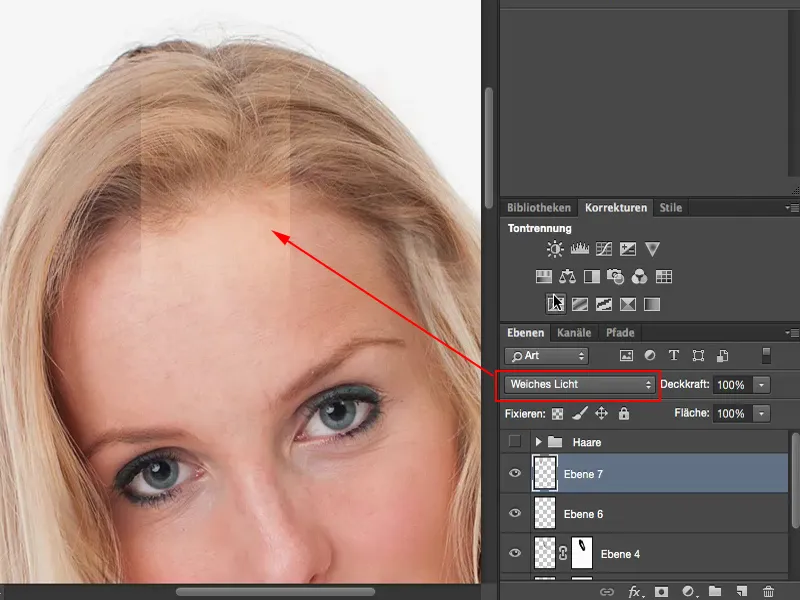
Darum machen wir zuerst zwei Dinge: Zum einen ist das Ganze zu hell, das heißt, ich muss die Tonwerte (1) abdunkeln, natürlich mit einer Schnittmaske (2). Also werde ich jetzt hier mal schauen, dass ich das Ganze etwas dunkler mache. Ungefähr so (3).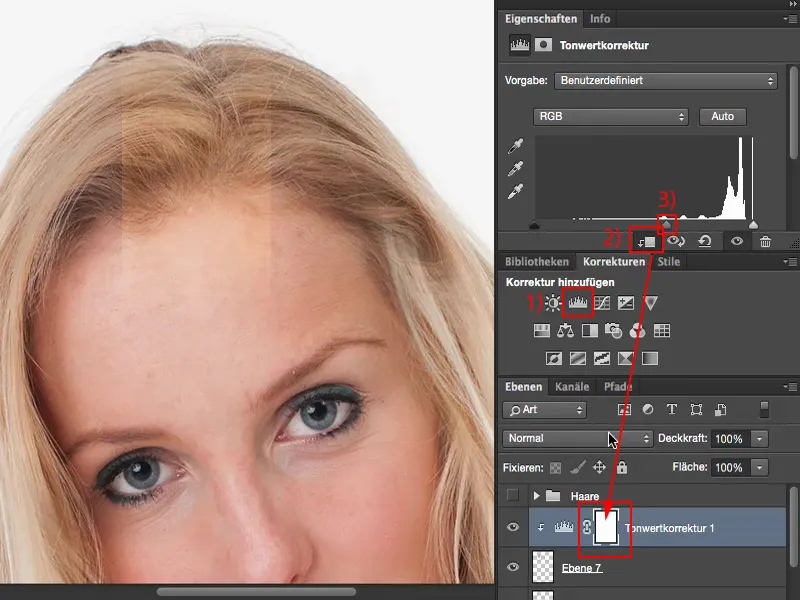
Dann erstelle ich noch eine zweite Einstellungsebene, nämlich eine Schwarz-Weiß-Ebene (1), ebenfalls mit einer Schnittmaske (2), auf dieses künstliche Haarteil. Und hier nehme ich jetzt einfach mal die Deckkraft (3) ein bisschen zurück. So siehst du, ist das Ganze viel zu gesättigt. Und jetzt suche ich den Punkt, an dem ich ungefähr die Sättigung meiner Originalhaare habe. Und das ist ungefähr so bei 50, 60 %. So passt das. Jetzt kann ich mit dieser Ebene arbeiten.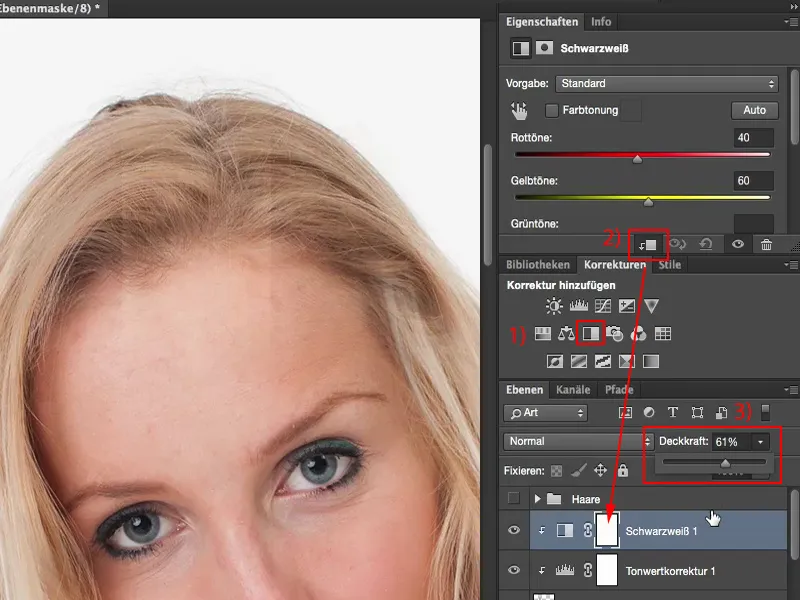
Über Strg + T bringst du das an die Position, wo du eben mehr Zeichnung haben möchtest, zum Beispiel hier oben, aktivierst dann diese Verzerren-Funktion (1) und gibst hier dieser Biegung ganz einfach nach. Wir ziehen das jetzt mal alles so ein bisschen runter, damit das eine schöne Kurve macht. Jetzt haben wir eigentlich eine ganz gute Kurve, bestätigen das Ganze mit OK.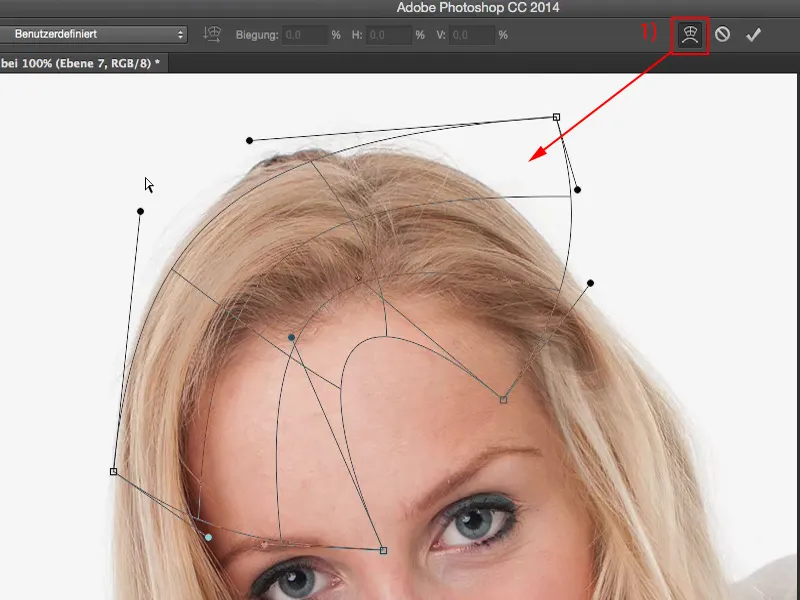
Jetzt kann ich mir hier diese Struktur praktisch über die Haare drüberlegen. Das macht nicht viel aus, aber im Großen und Ganzen … oder beziehungsweise, wenn du das vielleicht auch noch duplizierst und dann eine Ebenenmaske ranhängst (1), dann hast du hier wirklich eine schöne, glatte Haarstruktur geschaffen, die so natürlich nicht mehr nachvollziehbar ist. Die Leute werden das überhaupt nicht merken, denn nur du merkst das, weil du das Ganze hier quasi verbrochen hast.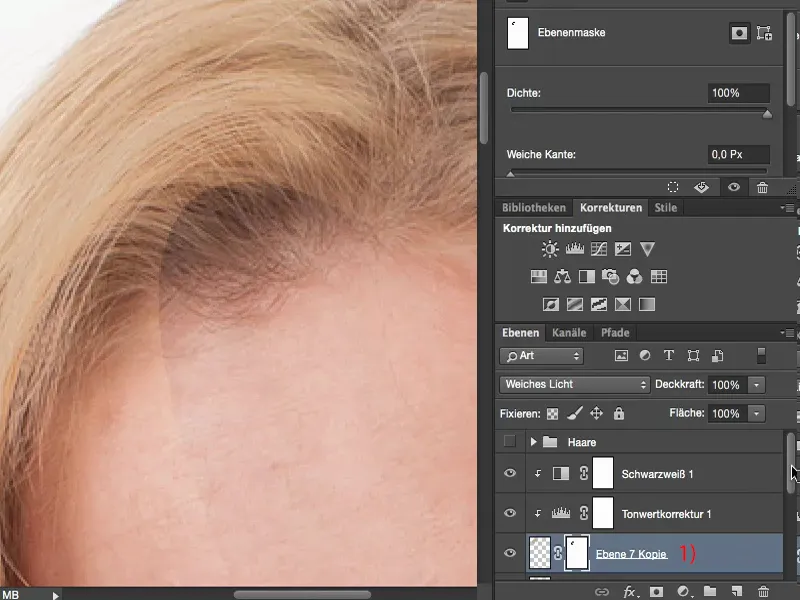
Wenn du dir das anschaust: Der Bereich, der hier unbehandelt ist, und der Bereich, der bearbeitet wurde - da sind schon Welten dazwischen. Das ist viel, viel mehr Volumen, das hat viel, viel mehr Struktur.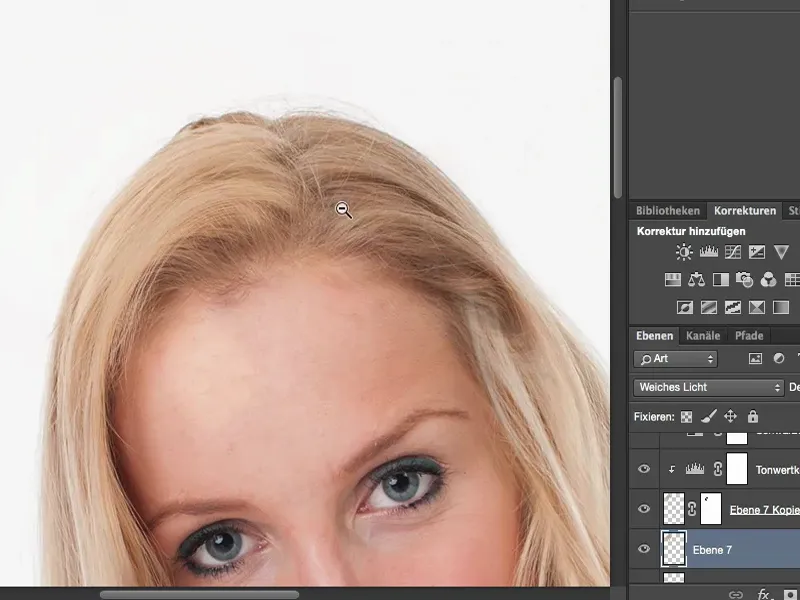
Zusammenfassung
Und wenn ich das Bild im Ganzen betrachte, dann wirst du merken, dass man diese Härchen überhaupt nicht wahrnimmt, weil man ist hier beim Gesicht der Person, bei den schönen, langen Haaren, bei dem Weiß. Man lässt sich da ein bisschen blenden von der Schönheit und auch von dem weißen Hintergrund, also das Bild lebt einfach. Und niemand würde hier auf die Idee kommen, in die Haare zu gucken und zu sagen: „Ich weiß nicht, irgendwie hast du was an der Struktur gedreht.“ Nein, das würde niemand machen, das würde nur ein Bildbearbeiter machen, der das Bild bei 200- bis 300-Prozent-Ansicht ansieht - der würde sagen: „Okay, irgendwas hast du mit den Haaren gemacht. Ich weiß nicht was, aber die sind nicht natürlich.“ Ein normaler Betrachter würde bei dem Bild nie merken, dass das hier an den Haaren alles Fake ist.